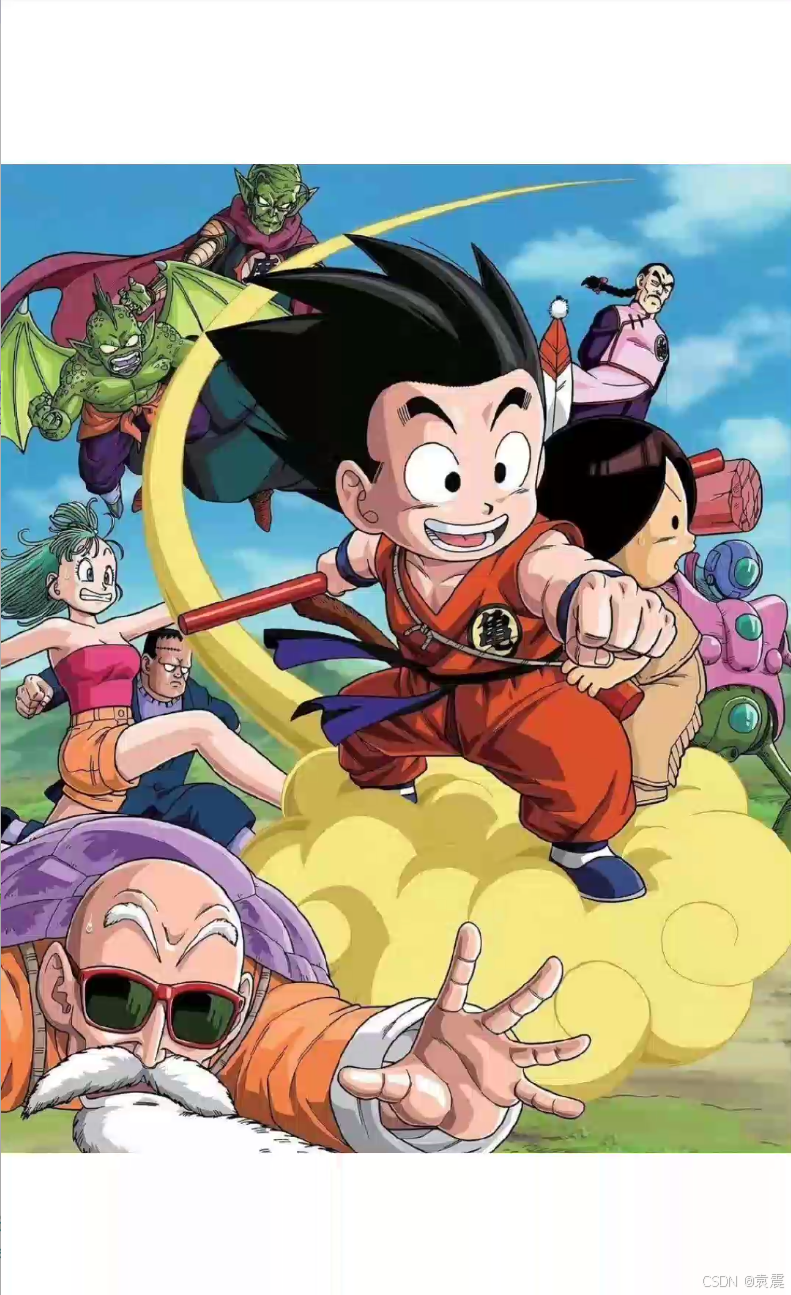本例程在上一章“创建运行petalinux2019.1”基础上进行,本例程将实现使用SSH登录petalinux。
将上一章生成的BOOT.BIN与imag.ub文件放入到SD卡中启动。给开发板插入电源与串口,注意串口插入后会识别出两个串口号,都需要打开,查看串口输入内容。
|
|
| 环境搭建图 |
串口输出完成,输入账号密码登录进系统,账号密码默认都为“root”。
|
|
| 串口登录图 |
输入“dropbear -E -p 222”开启SSH服务器,
|
|
| 串口开启SHH图 |
输入ifconfig查看开发板的IP地址,记住IP地址后续登录SSH时需要用上。
|
|
| 串口查看IP地址图 |
打开SSH工具,本例程使用的工具为MobaXterm,此工具我会提供在同目录中。打开工具,点击Start local terminal打开终端。
|
|
| SSH打开端图 |
在终端上输入ssh root@192.168.5.103 -p 222 登录petalinux,其中@后面为需要登录设备的IP地址,需要根据上面串口输出IP进行修改。弹出的提示框点击“是”,登录成功。到此就完成SSH登录petalinux的步骤了。
|
|
| SSH登录petalinux图 |
登录成功后可以在终端里使用petalinux的各种命令工具,同时也可以在petalinux中运行用户创建的应用程序,创建运行应用程序的方法将会下一节中演示。
通过网盘分享的文件:使用SSH登录petalinux
链接: https://pan.baidu.com/s/1b9Uo_kvK0cAhL1fiA7_AVQ 提取码: c8p3
--来自百度网盘超级会员v9的分享网盘链接中共两个文件
1,BOOTFile:
BOOT.BIN : SD卡启动将BOOT.BIN文件复制到SD卡根目录
image.ub: petalinux需要的启动文件,同样需要复制到SD的卡根目录2,MobaXterm安装包
SSH工具,安装时全部默认下一步即可完成安装